2025年10月30日に配信されたWindows 11の更新プログラム「KB5067036」が原因で、PCが起動しなくなる深刻な不具合が発生しています。
具体的には、再起動ループに陥る、自動修復が繰り返される、画面が真っ暗なまま操作不能になるといった症状が報告されており、SNSやコミュニティでも混乱が広がっています。
この記事では、不具合の内容から原因、そして実際に試せる復旧方法までをわかりやすく解説します。
今すぐ直したい人も、今後同様のトラブルを避けたい人も必読の内容です。
KB5067036とは?Windows 11更新後に起動しない原因とは
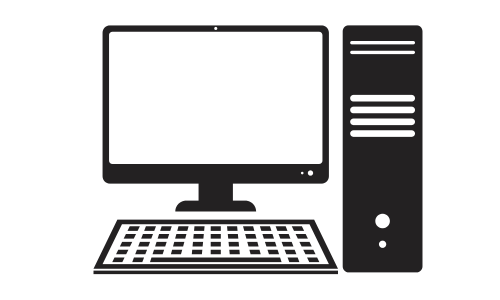
KB5067036はWindows 11向けの更新プログラムですが、適用後に一部の環境で起動トラブルが発生しています。
その原因と背景を詳しく見ていきましょう。
KB5067036の配信日と対象OS
KB5067036は2025年10月30日に配信されたWindows 11の累積更新プログラムです。
対象となるのは、24H2および25H2のバージョンを搭載したPC環境です。
セキュリティ強化とシステム安定性向上を目的とした内容でしたが、特定の構成では起動不能に陥るケースが確認されています。
自作PCやBTOモデルなど、構成が柔軟なマシンほど影響を受けやすいとされます。
- 配信日:2025年10月30日
- 対象OS:Windows 11 24H2 / 25H2
- 目的:セキュリティ修正、安定性改善、パフォーマンス向上
セキュリティ更新内容と新機能の概要
KB5067036には、ゼロデイ脆弱性への対応を含むセキュリティパッチや、一部機能のパフォーマンス改善が含まれていました。
具体的には、BitLockerの暗号化処理や、ネットワークドライバの信頼性向上などが盛り込まれています。
ただし、こうした更新が起動シーケンスに影響を与え、ブートローダーやセキュアブートとの整合性が崩れる原因となった可能性があります。
ハードウェアとの互換性も無視できない要素です。
起動しない・黒い画面の報告多数|SNSでのユーザーの声
SNSでは「画面が真っ暗で何もできない」「自動修復が止まらない」といった声が急増中です。
RedditやX(旧Twitter)などのコミュニティでは、特にBTOや自作PCユーザーからの報告が目立ち、GPUドライバやUEFIの設定との相性問題が原因と疑われています。
マザーボードのBIOSバージョンやTPMの設定も影響しており、同じ更新でもトラブルの発生頻度に差が出ています。
Windows11が起動しない|報告されている不具合の症状
今回の不具合では、「PCが起動しない」というシンプルなトラブルに見えて、実際にはいくつかの症状パターンがあります。
どのケースに該当するかで対処法も変わります。
自動修復ループとは?起動しないときの典型症状
Windowsが立ち上がらず「自動修復を準備しています」という画面が何度も繰り返される現象を「自動修復ループ」と呼びます。
これは、システムファイルの破損やブート構成の問題が原因で、OSが正常に起動できない状態です。
KB5067036適用後にこの症状が出た場合、回復環境を利用した修復が必要になります。
放置しても自然に直ることは少なく、積極的な対応が求められます。
POST画面で止まる・黒画面のまま進まない
PCの電源を入れても、メーカーのロゴが表示されたまま進まず、OSが起動しないケースも多く見られます。
この場合は「POST(Power-On Self Test)」の段階で止まっており、BIOSやハードウェアの初期診断が失敗している可能性があります。
CMOSの設定エラーやブート順序の乱れが原因となることが多く、手動での復旧作業が必要になります。
起動時にビープ音や表示がないケースも
一部の環境では、電源ボタンを押しても画面表示が一切出ず、ビープ音だけが鳴る、あるいは完全に無反応になることもあります。
これはハードウェアレベルのトラブルで、GPUやメモリの認識不良、マザーボード設定の不整合が考えられます。
KB5067036の影響でBIOS設定がリセットされ、PCが起動デバイスを見失っている場合もあります。
まずは最小構成での起動テストが有効です。
なぜKB5067036で不具合が発生するのか?|原因を徹底解説

Windows Updateで発生する不具合の多くは、更新内容とユーザー環境の相性によるものです。
KB5067036も例外ではなく、複数の原因が絡み合っていると考えられます。
ブートローダー破損やセキュアブートの影響
更新プログラムによってブートローダーが正しく書き換えられなかった場合、起動時にOSが立ち上がらないことがあります。
また、セキュアブートが有効になっている環境では、署名の整合性が取れずにOSが起動を拒否するケースもあります。
これは、セキュリティ機能が強化されたことによる副作用であり、復旧にはBIOS設定の見直しが必要です。
システムイメージのバックアップがない場合は特に慎重な操作が求められます。
TPMとの干渉やBIOS設定リセットの可能性
Trusted Platform Module(TPM)との連携に失敗すると、Windowsがセキュリティ上の理由で起動を拒否することがあります。
KB5067036適用後、特にTPM 2.0を利用している環境で不具合が多く報告されています。
また、一部ではBIOS設定がリセットされ、ブートデバイスの順序が変更されていた事例も確認されました。
ハードウェアセキュリティとファームウェア設定の相互作用が問題の鍵となります。
自作PCやBTOに多い?不具合の発生条件と傾向
不具合はすべてのWindows 11環境で発生するわけではありません。
特に、構成の自由度が高い自作PCやBTOパソコンで発生率が高い傾向があります。
これらの環境では、ドライバの互換性やマザーボードの個体差が影響しやすく、Microsoftのテスト対象から外れている構成も珍しくありません。
メーカー製PCと比較して動作保証の範囲が狭いため、慎重なアップデート運用が必要です。
起動しないときの対処法|復旧手順まとめ
万が一、KB5067036の適用後にWindowsが起動しなくなった場合でも、段階的に試せる対処法があります。
焦らず、一つずつ試していきましょう。
CMOSクリアでBIOS初期化を試す方法
POST画面で止まる、または全く反応がない場合は、CMOSクリアが有効です。
これは、マザーボード上の設定情報を初期化することで、BIOSの異常をリセットする方法です。
電源ケーブルを外し、ボタン電池を取り外して10分放置し、再装着するだけで簡単に実行できます。
作業前には放電と静電気対策を行いましょう。
初期化後は起動順やブートデバイスを再確認してください。
システムの復元で元に戻す方法【手順付き】
Windows回復環境(WinRE)から「システムの復元」を実行することで、不具合が発生する前の復元ポイントに戻すことができます。
これにより、KB5067036によって変更されたシステムファイルを取り消せます。
手順は以下のとおりです。
- PCを強制終了し、電源を2回連続で切る
- 自動的に回復モードが起動
- 「トラブルシューティング」→「詳細オプション」→「システムの復元」へ
- 復元ポイントを選択し、「完了」を押す
復元後は再起動し、正常に起動できるか確認します。
WinRE(回復環境)からの操作手順と注意点
WinREは、Windowsが正常に起動しないときに自動または手動で起動できる回復機能です。
ここから、システムの復元や更新プログラムのアンインストールが可能です。
ただし、操作にはキーボードやマウスが正常に認識されている必要があります。
また、USBメディアなどから起動する場合は、BIOSで起動順を変更する必要があります。
環境によってはセキュアブートを一時的に無効化する必要がある点にも注意しましょう。
KB5067036をアンインストールする方法
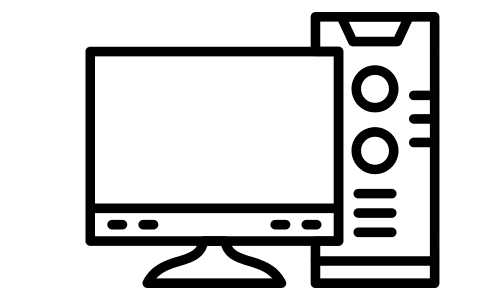
KB5067036によって不具合が起きた場合、更新プログラムを削除することで正常に戻るケースがあります。
回復環境を使った手順や、再度自動で適用されないための設定も確認しましょう。
回復環境からのアンインストール手順
Windowsが通常起動しない状態でも、回復環境(Windows RE)を通じて更新プログラムをアンインストールすることが可能です。
この方法では、KB5067036だけを個別に削除するため、他の設定やデータを維持できます。
回復環境に入るには、起動失敗を2回繰り返す、またはインストールメディアを使ってブートさせる方法があります。
手順は以下の通りです:
- 「トラブルシューティング」→「詳細オプション」→「更新プログラムのアンインストール」を選択
- 「最新の品質更新プログラムをアンインストール」をクリック
- KB5067036を選択し、削除を実行
アンインストール後は自動的に再起動され、正常に戻ることがあります。
「更新プログラムの一時停止」で再適用を防ぐ
KB5067036を削除しても、Windows Updateの設定によっては再び自動でインストールされてしまいます。
これを防ぐには、更新プログラムの一時停止設定を活用しましょう。
設定アプリから簡単に操作できます。
- 「設定」→「Windows Update」→「更新を一時停止」
- 一時停止期間は最大5週間まで設定可能
- 再開後も手動でチェックしない限り更新は行われない
この機能はトラブル発生後の暫定対策として非常に有効ですが、長期間の停止はセキュリティリスクにつながるため注意が必要です。
グループポリシーで自動更新をブロックする方法
もう一段階進んだ制御を行いたい場合は、ローカルグループポリシーエディターを使用して、自動更新そのものを制御できます。
主にProエディション以上のWindowsで使用可能です。
以下の手順で設定します:
- 「gpedit.msc」を検索して起動
- 「コンピューターの構成」→「管理用テンプレート」→「Windowsコンポーネント」→「Windows Update」へ移動
- 「自動更新を構成しない」を有効化
この設定により、ユーザーが明示的に更新操作をしない限り、Windowsは自動的にアップデートを実行しません。
セキュリティ更新も含めて停止するため、使用時には慎重な運用が求められます。
同様の不具合を防ぐために|予防策と事前準備
Windows Updateは必要なものですが、常に安全とは限りません。
いざという時に備えるために、バックアップや復旧手段をあらかじめ整えておくことが重要です。
Windowsアップデート前に必須のバックアップ方法
Windowsの更新前には、システム全体のバックアップを取ることが推奨されます。
特に、イメージバックアップは万が一の復旧に非常に役立ちます。
Microsoft純正の「Windowsバックアップ」や、サードパーティ製の「Macrium Reflect」などが広く利用されています。
バックアップ手順の例:
- 外付けHDDまたはSSDを接続
- バックアップツールを起動
- 「システム全体」または「ドライブ全体」を選択
- 定期的にスケジュール実行を設定
トラブルの前提で準備することが、結果的に安全で効率的な運用につながります。
システムイメージ・クラウド同期の使い分け
バックアップにはいくつかの種類がありますが、それぞれの目的やタイミングで使い分けるのが理想的です。
以下のように分類するとわかりやすくなります。
| 種類 | 特徴 | 用途 |
|---|---|---|
| システムイメージ | OSや設定を丸ごと保存 | 不具合時の復旧に最適 |
| ファイル履歴 | ドキュメントや写真を随時保存 | 日常的なデータ保護 |
| クラウド同期(OneDriveなど) | 自動同期・リモート保存 | 災害時や外出先でも安心 |
このように、目的に応じた組み合わせでバックアップを取ることが、トラブル対策の基本になります。
Windowsインストールメディア(USB)の作り方
インストールメディアを手元に用意しておくと、Windowsが起動しない際に非常に役立ちます。
Microsoft公式の「メディア作成ツール」を使えば、誰でも簡単に作成可能です。
手順は以下の通り:
- Microsoftのダウンロードセンターにアクセス
- 「メディア作成ツール」をダウンロードし起動
- 使用する言語とエディションを選択
- 「USBフラッシュドライブ」を選択し、メディアを作成
このUSBから起動すれば、システムの復元、スタートアップ修復、コマンドプロンプト操作などが可能になります。
困ったときの相談先と最新情報の集め方
PCが動かなくなったとき、自力での対応が難しいと感じたら、早めに外部の情報源やサポートを頼るのが安全です。
信頼できる相談先や最新情報を得る方法を紹介します。
Microsoft公式サポートと問い合わせ方法
公式なトラブル対応を求める場合、Microsoftサポートは第一の選択肢です。
オンラインチャット、電話、コミュニティ投稿など複数の窓口が用意されています。
- 【Microsoft サポート公式サイト】
- 【サポート問い合わせ方法】
- Microsoftアカウントでログイン
- 「トラブルのカテゴリ」を選択
- チャット/電話予約/コミュニティ相談を選ぶ
特に法人利用や業務用PCの場合、正規ルートでの問い合わせが復旧までの最短ルートになります。
Redditやコミュニティでの最新報告チェック
公式サポート以外にも、有志ユーザーの集まるコミュニティで最新情報を入手できます。
RedditやMicrosoft公式フォーラムでは、リアルタイムでトラブル事例や暫定的な回避策が共有されています。
- Reddit(r/Windows11 など)
- Microsoft コミュニティフォーラム
- X(旧Twitter)上での #WindowsUpdate 検索
複数の事例を比較することで、自分の症状が一般的なものかどうか判断する材料になります。
不具合情報の収集に役立つおすすめサイト
定期的に不具合情報を追いたい場合は、次のようなサイトをブックマークしておくと便利です。
- 【Windows Latest】:新しい累積更新プログラムの内容と影響を速報
- 【Ask Woody】:Windowsアップデートに関する慎重派ユーザー向けアドバイス
- 【Deskmodder.de(ドイツ)】:BETA版・Insider情報もカバー
- 【Neowin】:英語圏でのユーザー事例が豊富
日本語対応では、「窓の杜」や「PC Watch」も参考になります。
まとめ
Windows Update KB5067036によって発生している起動不具合は、一部の環境で深刻な影響を及ぼしています。
特に、自作PCやBTOモデルでは、BIOS設定やセキュアブートとの整合性が崩れることが原因とされています。
回復環境からの復旧手段やアンインストールによる対処法を知っておくことが重要です。
また、アップデート前のバックアップ、USBインストールメディアの作成、グループポリシーによる更新管理など、事前準備の有無が復旧スピードに大きく影響します。
情報収集も含め、万が一に備えた体制づくりがこれからのWindows運用には欠かせません。


